Применение шаблонов оформления
 |
Чтобы применить шаблон оформления, выполните следующие действия:
В меню Формат выберите команду Оформление (Дизайн) слайда в правой части экрана выходит таблица Дизайн слайда с макетами.
Также можно выйти на Оформление (Дизайн) слайда, если щелкнуть правой кнопкой мыши эскиз слайда на вкладке Слайды и выбрать в контекстном меню команду Оформление (Дизайн) слайда.
Если требуется применить шаблон оформления ко всем слайдам презентации, выберите один эскиз слайда и щелкните нужный шаблон оформления.
Если требуется применить шаблон оформления только к выбранным слайдам презентации, выберите эти слайды (выбирайте слайды, удерживая клавишу CTRL), а затем щелкните нужный шаблон оформления.
Применение Фона
Чтобы применить фон, выполните следующие действия:
В меню Формат выберите команду Фон (или щелкните правой кнопкой мыши эскиз слайда на вкладке Слайды и выберите в контекстном меню команду Фон).
Если требуется применить фон оформления ко всем слайдам презентации, выберите один эскиз слайда и щелкните кнопку применить ко всем.
Если требуется применить фон только к выбранным слайдам презентации, выберите эти слайды (выбирайте слайды, удерживая клавишу CTRL), а затем щелкните кнопку применить.
Вставка рисунка или других объектов
С помощью значков макета.
1. В области задач Макет слайда примените макет с объектом (найдите заполнитель со значками).
2. На слайде щелкните значок нужного объекта. С помощью меню Вставка.
1. Примените нужный макет с объектом. Затем щелкните заполнитель, в который предполагается вставить объект. В меню Вставка выберите нужный тип вставляемого объекта.
Добавление новых слайдов
При запуске программы PowerPoint презентация состоит из одного слайда. Остальные надо добавить. Добавлять слайды можно по одному или по несколько слайдов за раз.
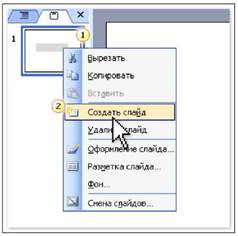
Для добавления новых слайдов используется вкладка Слайды с эскизами слайдов, расположенная в левой части окна.
1. Щелкните правой кнопкой мыши эскиз слайда, после которого требуется вставить новый слайд, а затем...
2. В контекстном меню выберите команду Создать.
Имеется несколько способов вставки новых слайдов. Для начала имеется два способа быстрой вставки слайдов.
На вкладке Слайды в левой части окна выполните одно из следующих действий:
■ Щелкните эскиз слайда, после которого требуется вставить новый слайд, и нажмите клавишу ВВОД.
■ Щелкните правой кнопкой мыши эскиз слайда, после которого требуется вставить новый слайд, а затем в контекстном меню выберите команду Создать.
Перемещение по слайдам
Если презентация состоит из нескольких слайдов, по мере добавления их содержимого необходимо перемещаться по этим слайдам.
Способы перемещения:
1. Щелкнуть эскиз слайда...
2. Чтобы вывести на экран этот слайд
3. Нажать кнопку Предыдущий слайд или Следующий слайд.

Имеется три способа перемещения:
■ Щелкнуть эскиз слайда на вкладке Слайды, чтобы вывести на экран этот слайд.
■ Нажать кнопку Предыдущий слайд или Следующий слайд в нижней части полосы прокрутки, расположенной на правой стороне слайда.
■ Нажать клавишу PAGE UP или PAGE DOWN.
